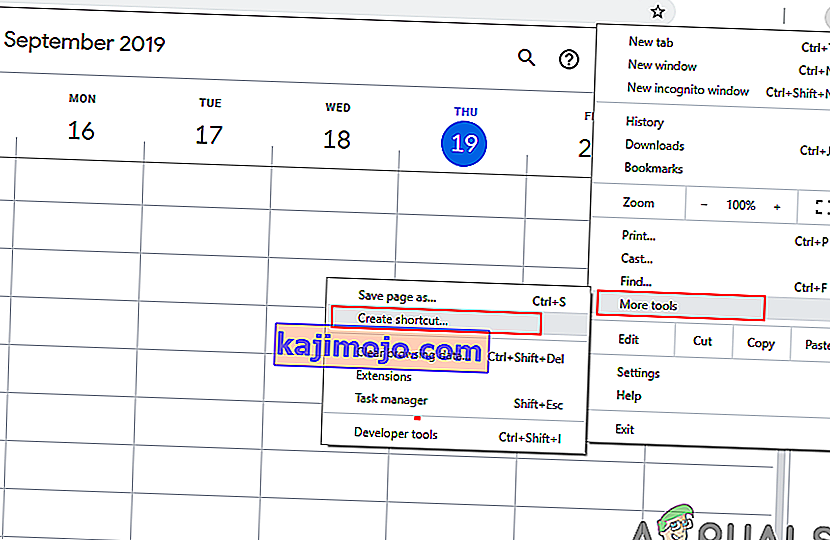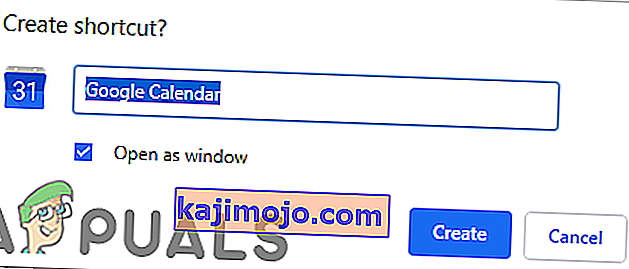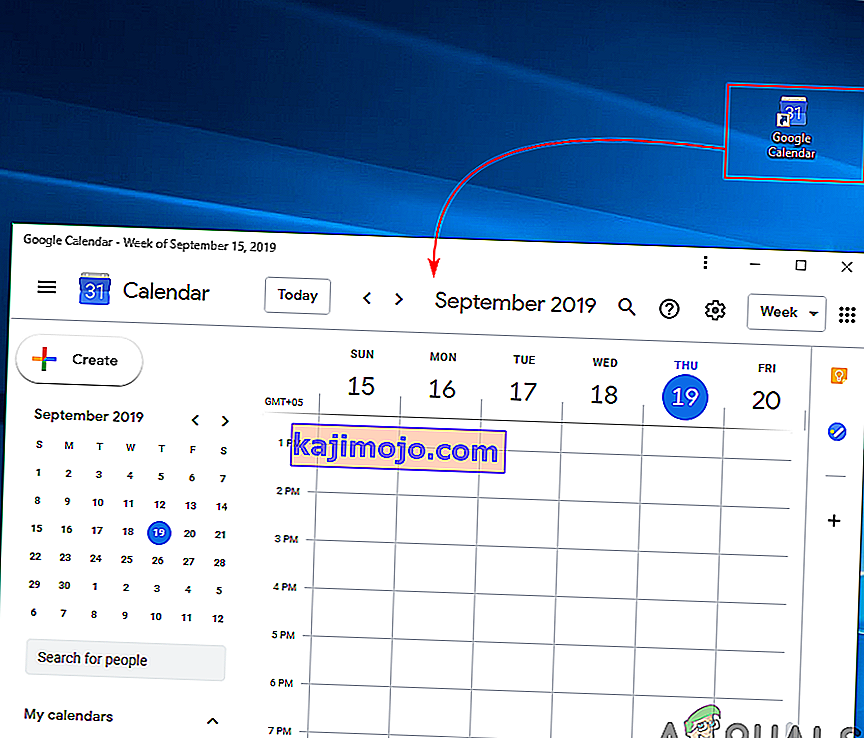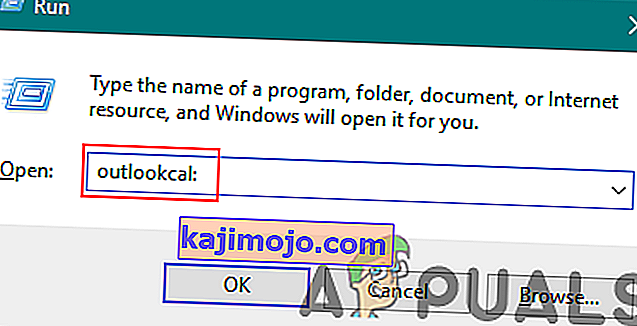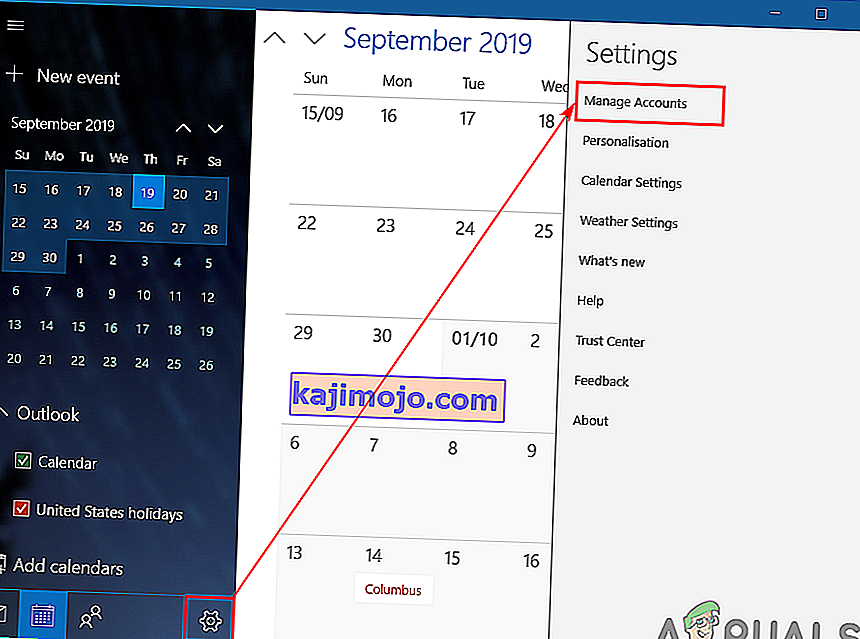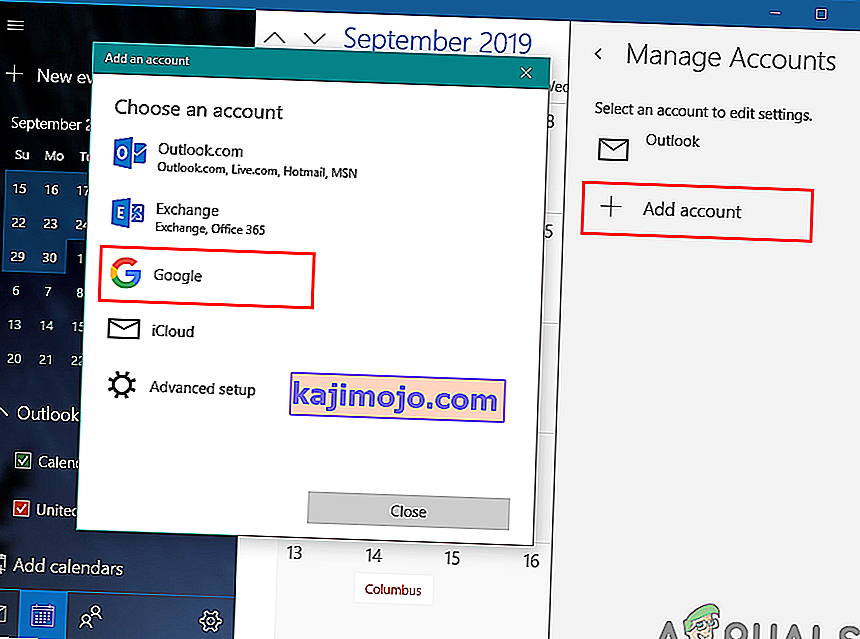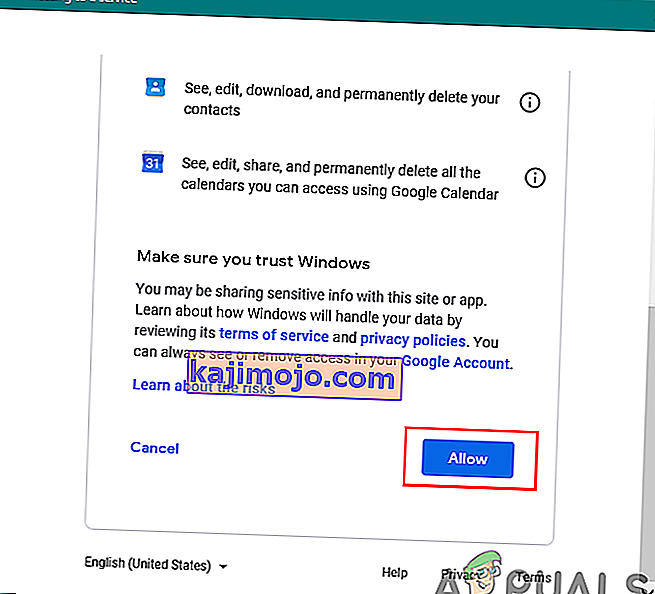Kalendar Google adalah perkhidmatan penjadualan dalam talian yang disediakan oleh Google. Pengguna dapat menggunakan beberapa peranti pada satu akaun untuk melihat semua acara yang mereka tambahkan di Kalendar Google. Satu perubahan dalam kalendar akan menyegerakkan perubahan ke semua peranti yang menggunakan akaun Kalendar Google yang sama. Walau bagaimanapun, beberapa pengguna Windows mencari cara untuk meletakkan Kalendar Google di desktop agar mudah diakses. Dalam artikel ini, kami akan berkongsi beberapa kaedah untuk membuat akses cepat ke Kalendar Google di desktop.

Kaedah 1: Membuat Pintasan Kalendar Google melalui Chrome
Google juga menyediakan krom, jadi lebih mudah menggunakan krom untuk membuat jalan pintas Kalendar Google. Google Chrome menyediakan pilihan untuk membuat jalan pintas halaman mana pun untuk desktop anda. Anda boleh membuka jalan pintas melalui krom atau di tetingkap lain. Anda boleh membuat jalan pintas Kalendar Google dengan mengikuti langkah-langkah berikut:
- Buka Google Chrome dengan mengklik dua kali jalan pintas di desktop atau mencari melalui fungsi carian.
- Pergi ke halaman Kalendar Google anda dengan akaun anda dilog masuk.
- Klik pada butang menu di krom, pilih Lebih banyak alat, dan pilih Buat pilihan jalan pintas .
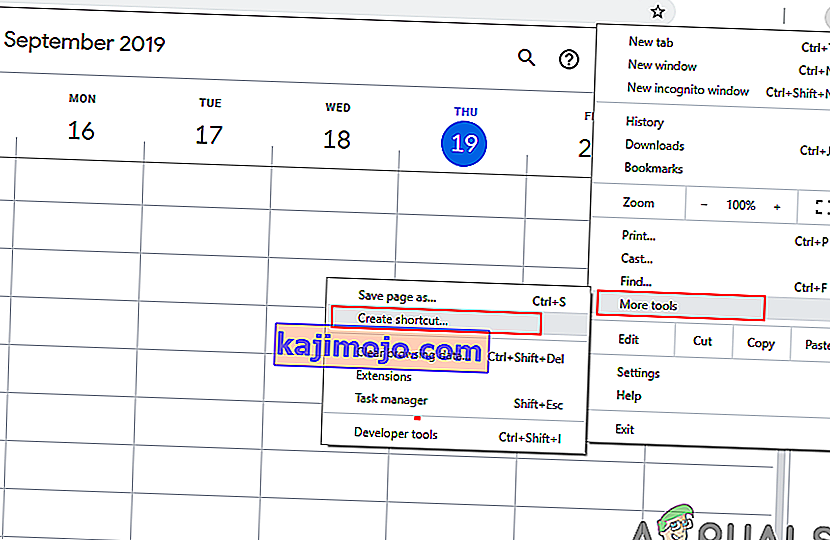
- Tandakan pilihan Buka sebagai Tetingkap semasa membuat jalan pintas.
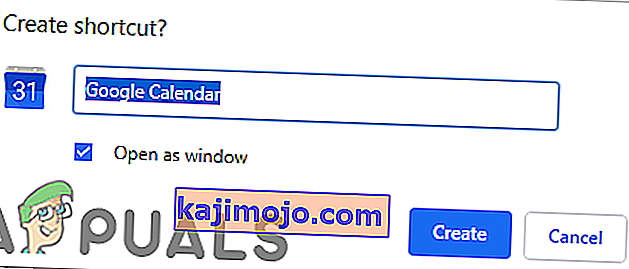
- Anda akan menemui jalan pintas Kalendar Google di desktop. Klik dua kali jalan pintas dan kalendar Google akan terbuka di tetingkapnya dengan menggunakan chrome.
Catatan : Anda juga dapat menyematkan jalan pintas ke bar tugas dan menu permulaan dengan mengklik kanan jalan pintas dan memilih pilihan Pin ke taskbar atau Pin to Start .
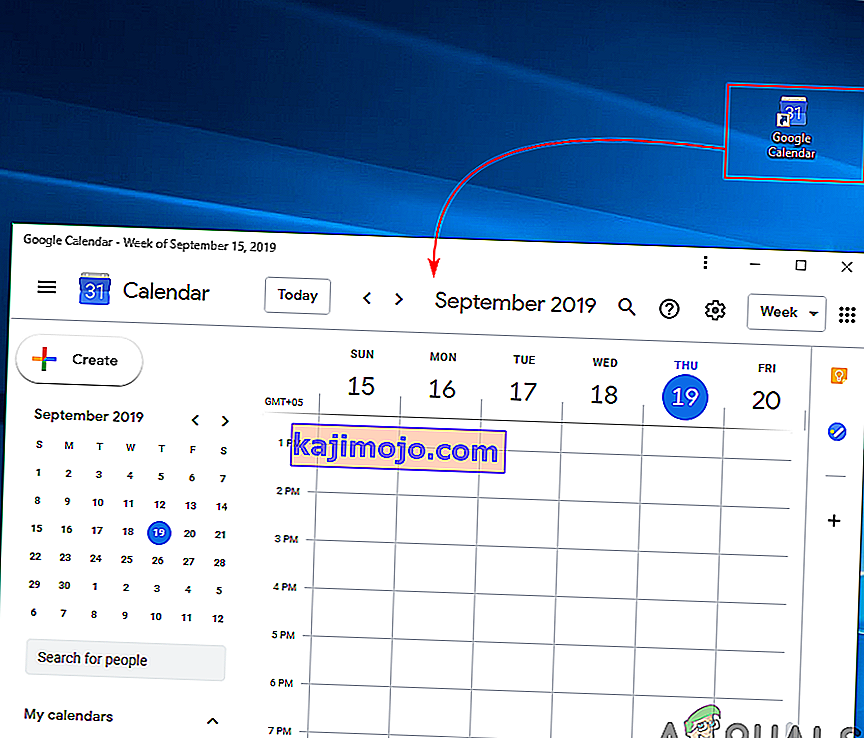
Kaedah 2: Menambah Kalendar Google ke Kalendar Outlook Windows
Windows mempunyai aplikasi kalendar yang sudah ada dalam sistem. Anda dapat melihat tarikh dan masa di sudut kanan bar tugas. Kalendar lalai untuk Windows 10 menyokong akaun Outlook, Exchange, Google, dan iCloud. Anda boleh log masuk ke akaun Google anda dalam kalendar lalai untuk menyegerakkan Kalendar Google dan acaranya. Anda mengikuti langkah-langkah berikut untuk menambahkan akaun Google anda:
- Tahan kekunci Windows dan tekan R untuk membuka kotak Run . Ketik " outlookcal: " dan Enter untuk membuka aplikasi kalendar Windows .
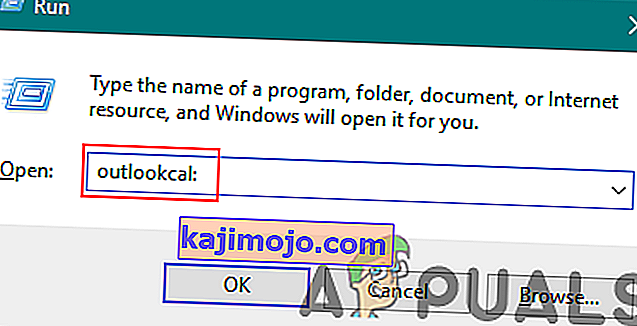
- Klik pada ikon Tetapan dan pilih pilihan Urus Akaun .
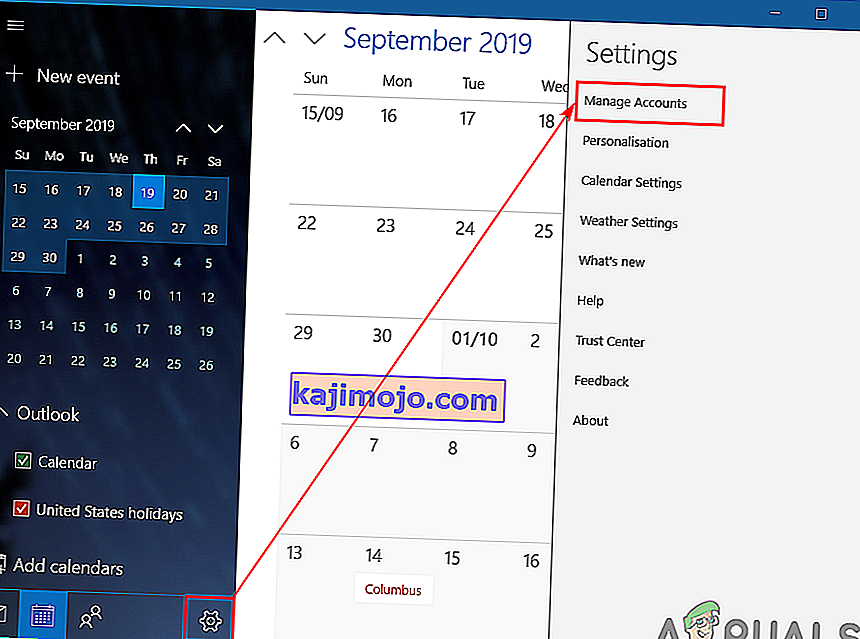
- Klik butang Tambah akaun dan tetingkap baru akan muncul. Pilih pilihan akaun Google di tetingkap baru.
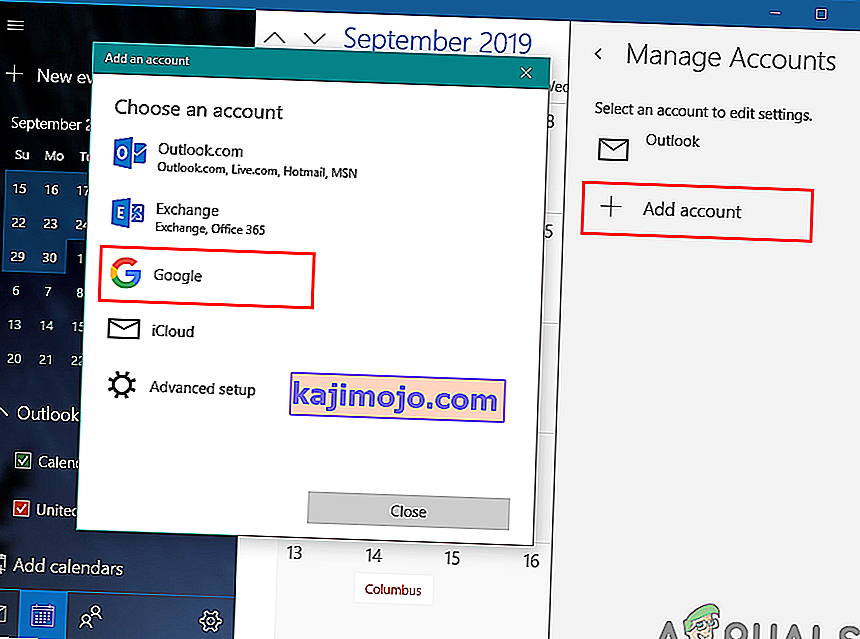
- Sekarang log masuk ke akaun Google anda dengan memberikan alamat e-mel dan kata laluan. Selepas log masuk, klik butang Benarkan untuk mempercayai Windows.
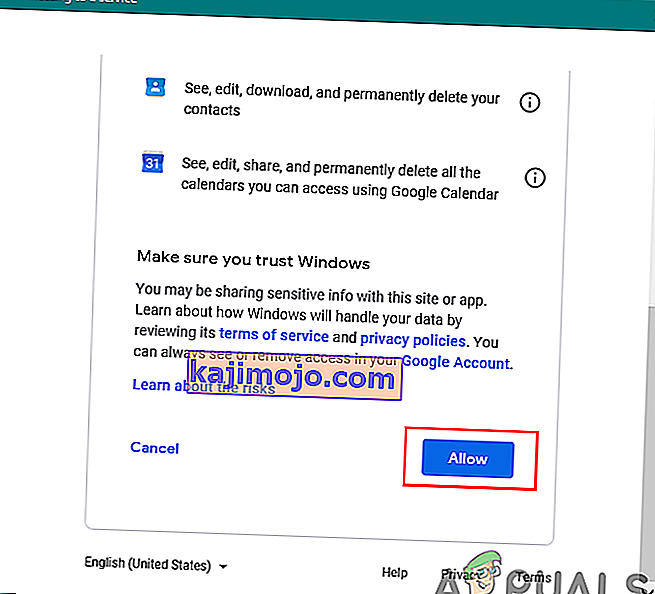
- Akhirnya, acara dan jadual kalendar Google anda akan diselaraskan dengan kalendar Windows anda. Anda dapat melihatnya dengan mengklik kalendar dan waktu biasa di bar tugas atau dengan membuka aplikasi kalendar.